我们在本地编写完Node.js项目 , 需要将文件打包上传到云服务器 , 其他人才可以通过url地址来访问和浏览我们编写的程序 , 在申请、配置阿里云ECS服务器的时候也是踩坑无数 , 看了网上很多大神的文章 , 自己也尝试汇总整理了一下 , 文中涵盖的知识点比较多 , 大概包含如下几个方面:
- 申请阿里云免费服务器
- 安装node.js
- 安装Nginx服务器
- 安装mongoDB数据库
- 安装pm2进程管理工具
- 安装本地FTP
- 上线移动端项目
注:本人使用的是MacOS系统 , 如果是windows环境 , 文中的部分操作会有所不同 。申请购买阿里云服务器 首先:领取阿里云代金券¥2000红包! 领取地址:
https://promotion.aliyun.com/ntms/yunparter/invite.html?userCode=ahxhg8oc
注册阿里云账号
在首页选择你的登录方式 , 可以通过阿里旗下的第三方服务登录 。
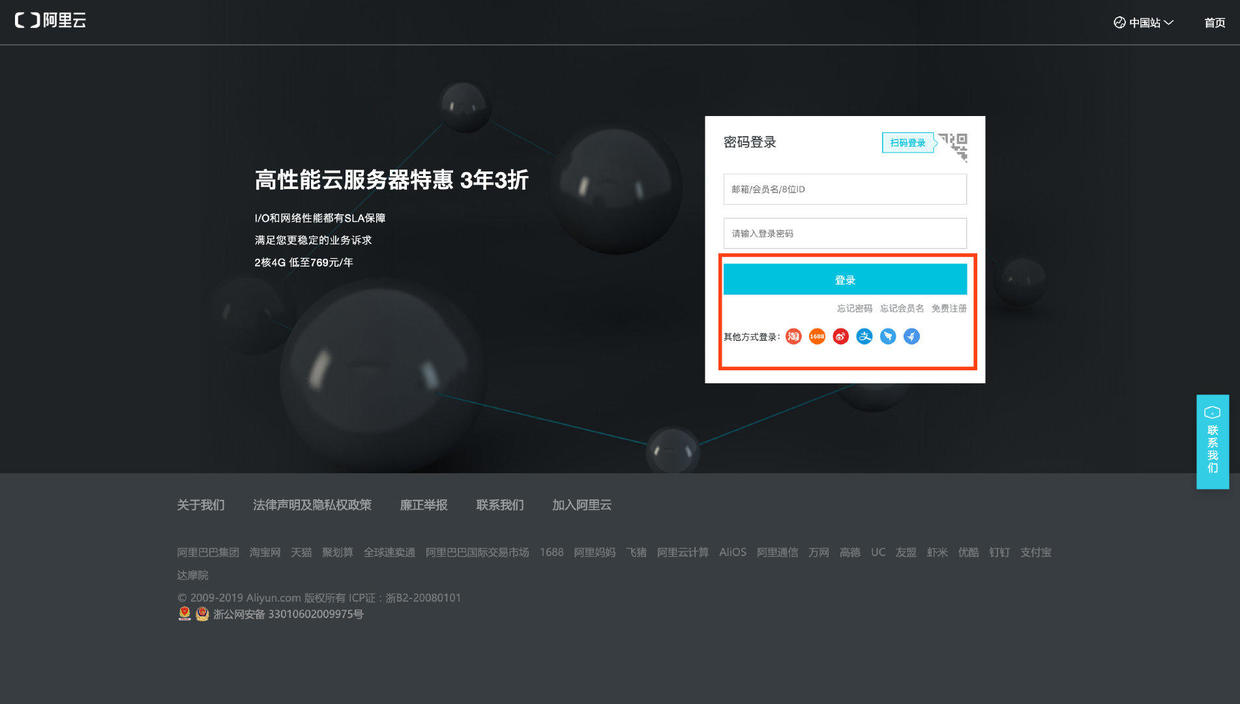
文章图片
这里我使用支付宝登陆 , 扫码进入页面后点击授权即可 。
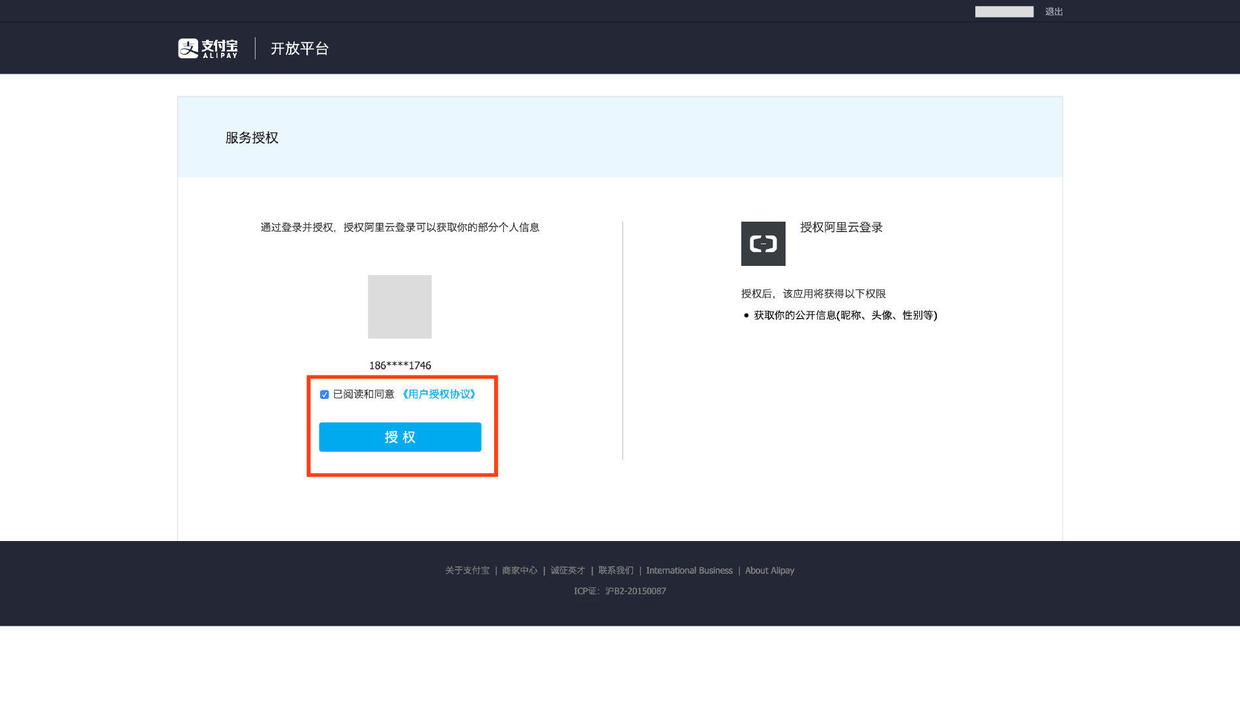
文章图片
如果没有阿里云账号的话 , 可以输入会员名和手机号码进行快速注册 。
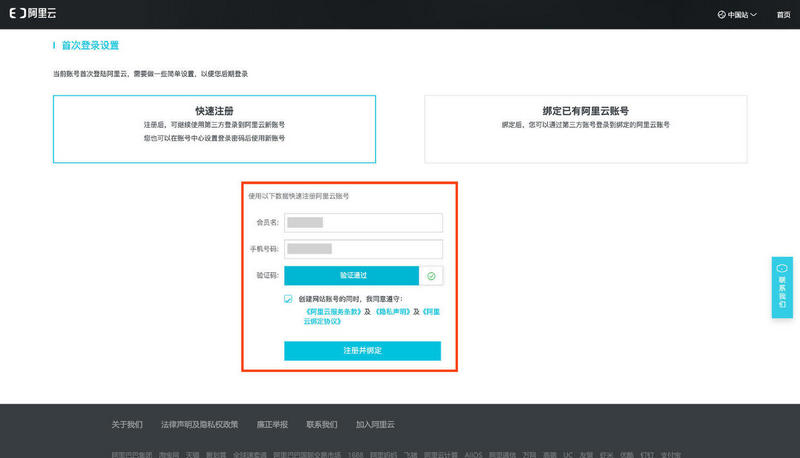
文章图片
注册之后进入到ECS管理控制台页面个人版 , 申请之前需要进行个人实名认证 。
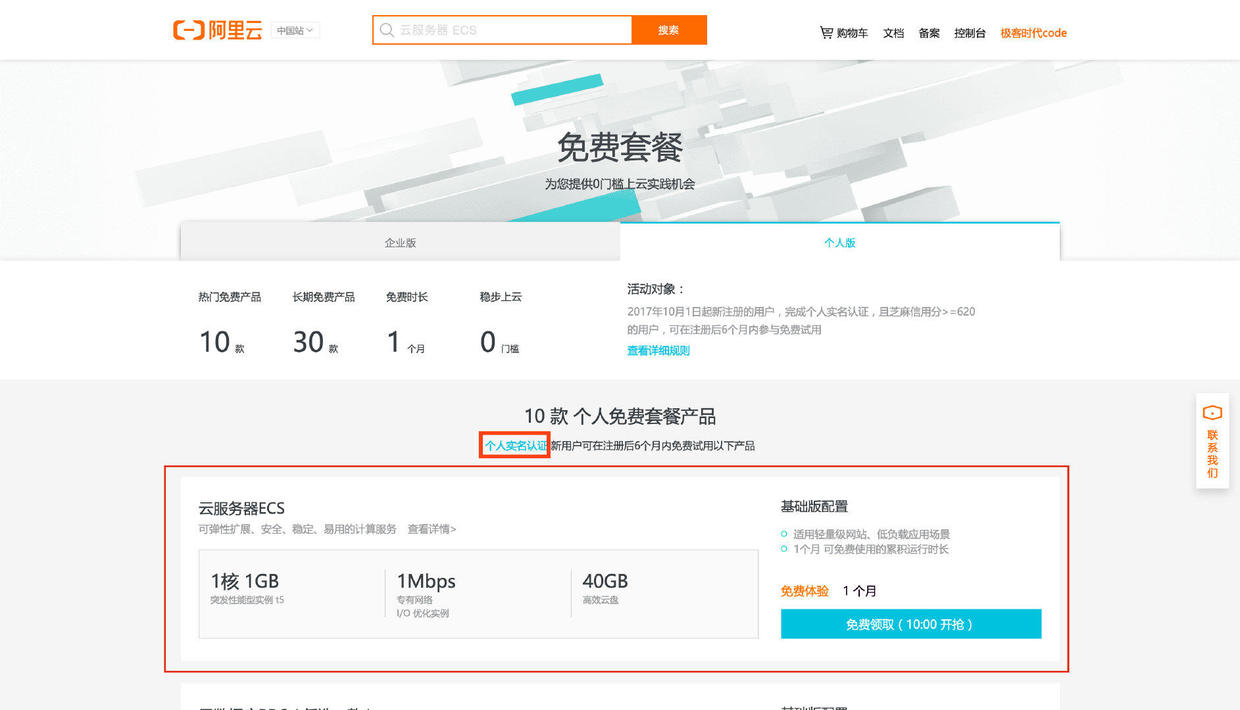
文章图片
点击个人实名认证链接进入实名认证页面 , 选择个人实名认证认证 。
推荐个人支付宝授权认证此时再进入管理控制台页面就可以看到有一台云服务器正在运行
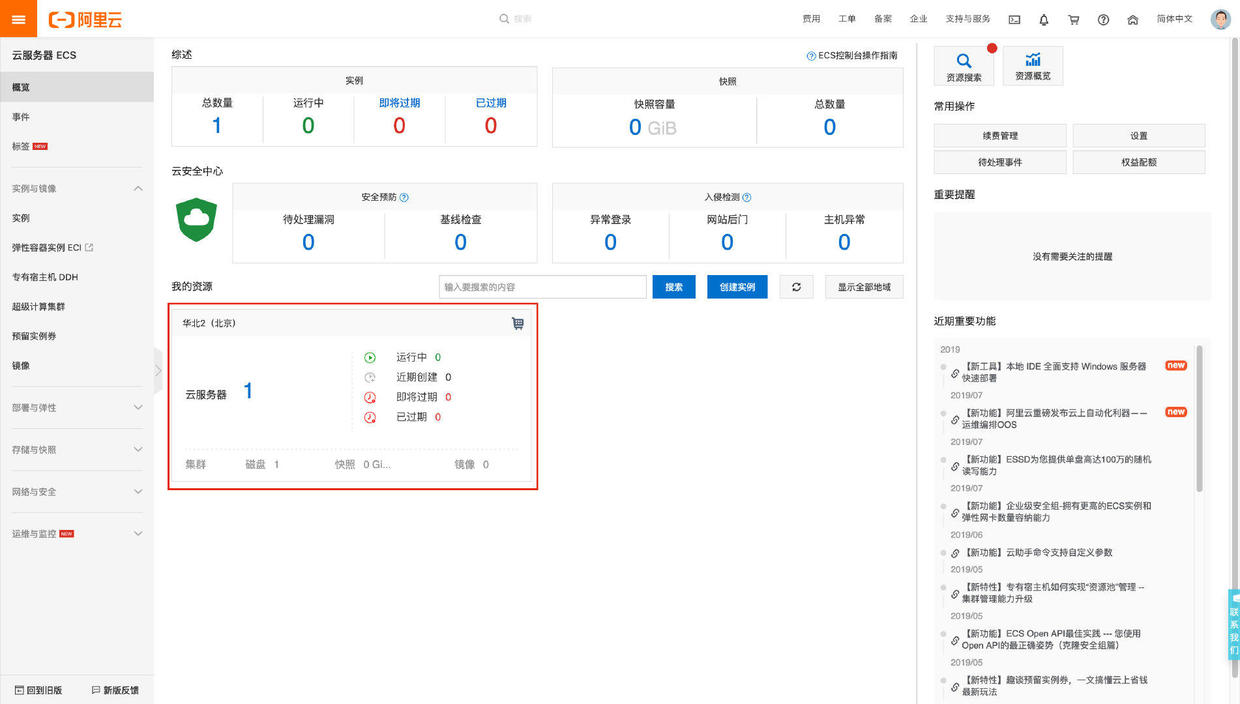
文章图片
重置实例密码
在更多中找到重置实例密码 , 点击设置密码 。
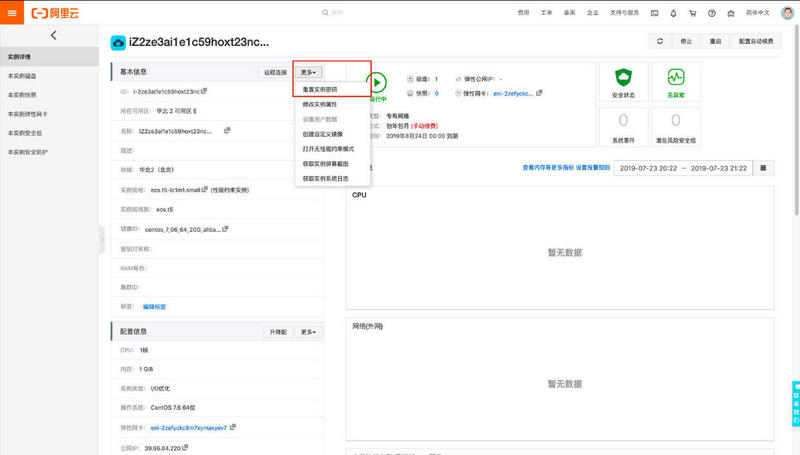
文章图片
该密码不是你的阿里云账号登录密码 , 跳转页面后输入家庭住址就可以完成认证了 。
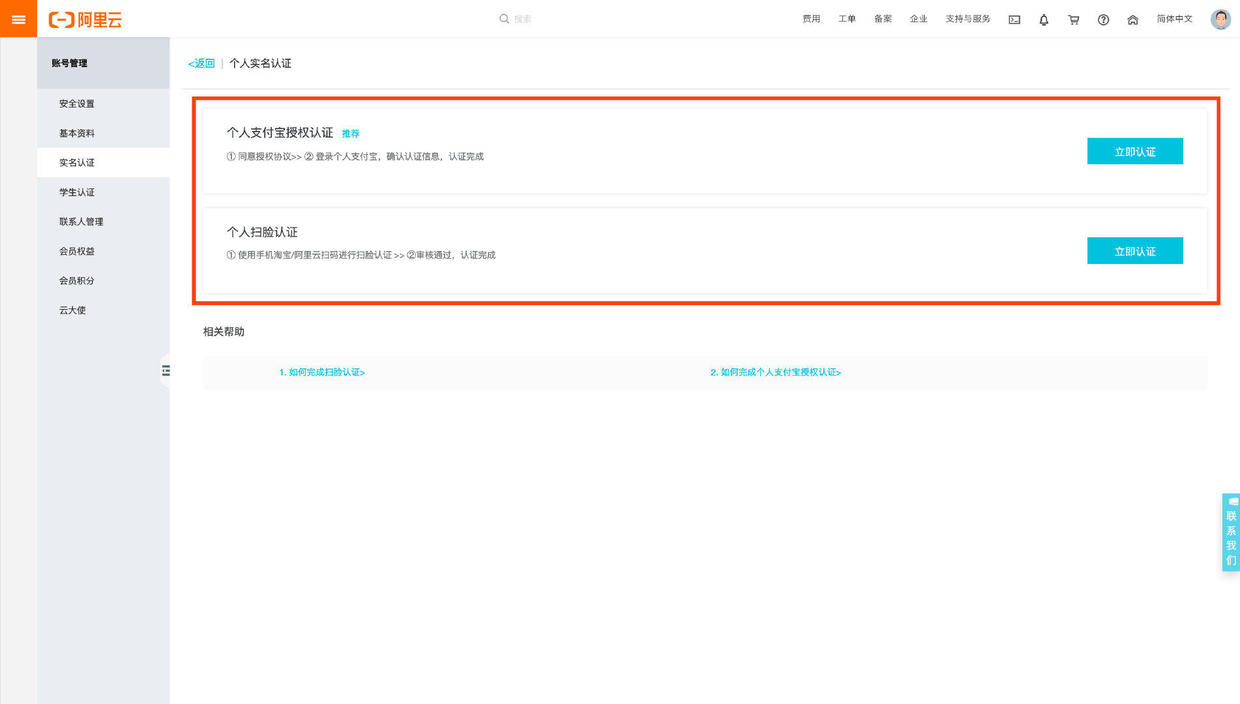
文章图片
云服务器访问密码 , 必须由大写字母、小写字母、数字、特殊符号中的三项构成 。
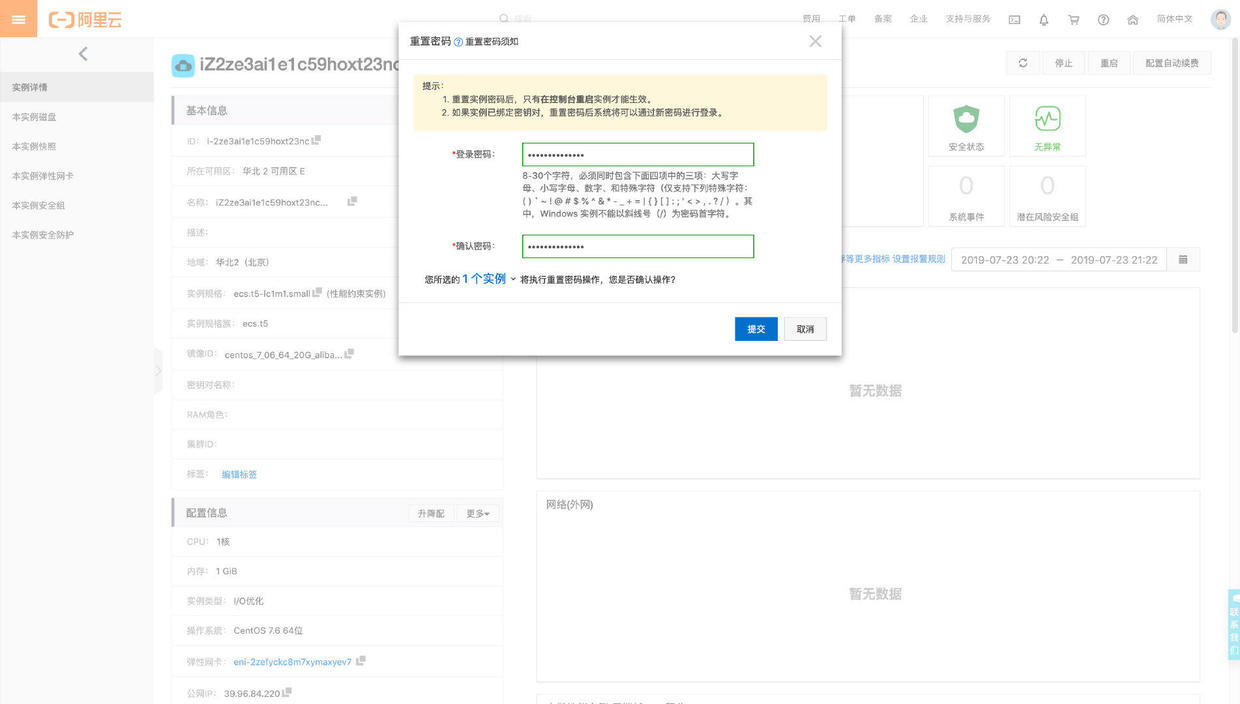
文章图片
重启实例
重置实例之后 , 点击右上角重启实例 。
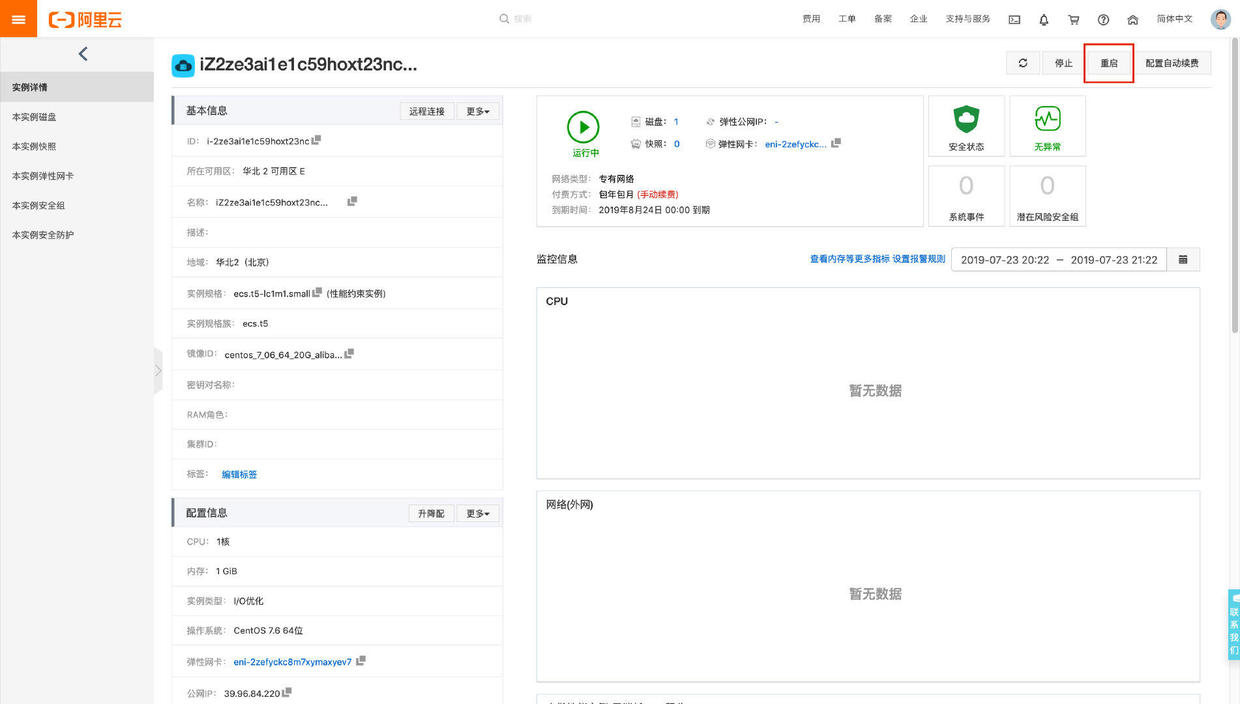
文章图片
在弹出的页面中点击确定按钮
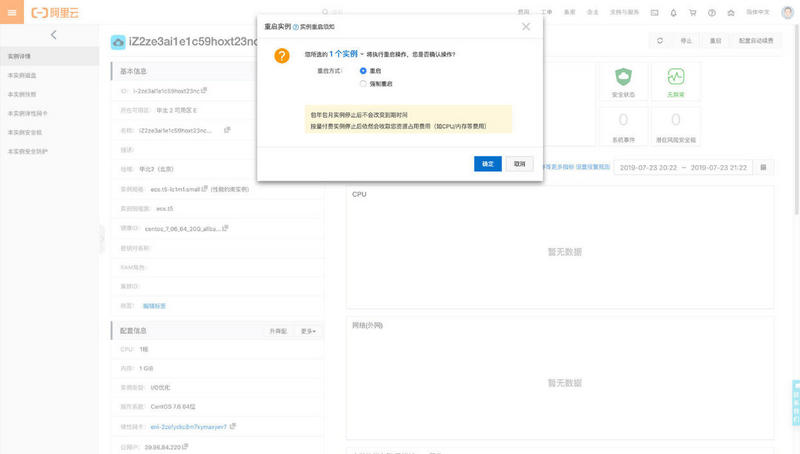
文章图片
重启实例之后会显示停止中状态 , 大概需要等待30秒 。
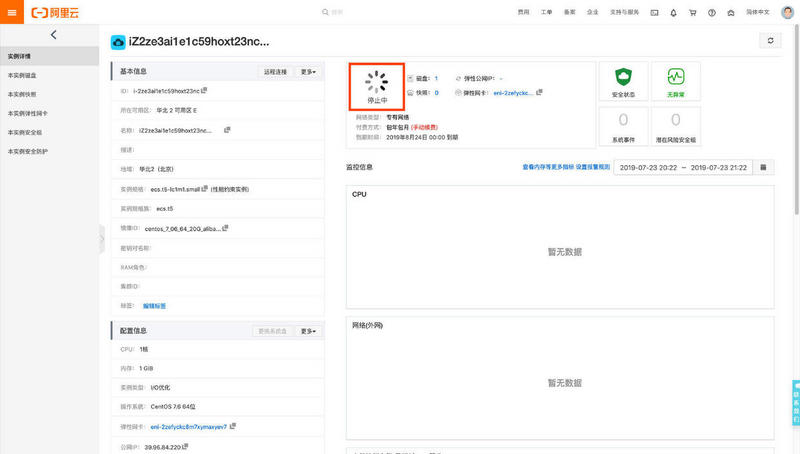
文章图片
配置安全组
在侧边栏网络与安全中找到安全组 , 点击右边的配置规则 。
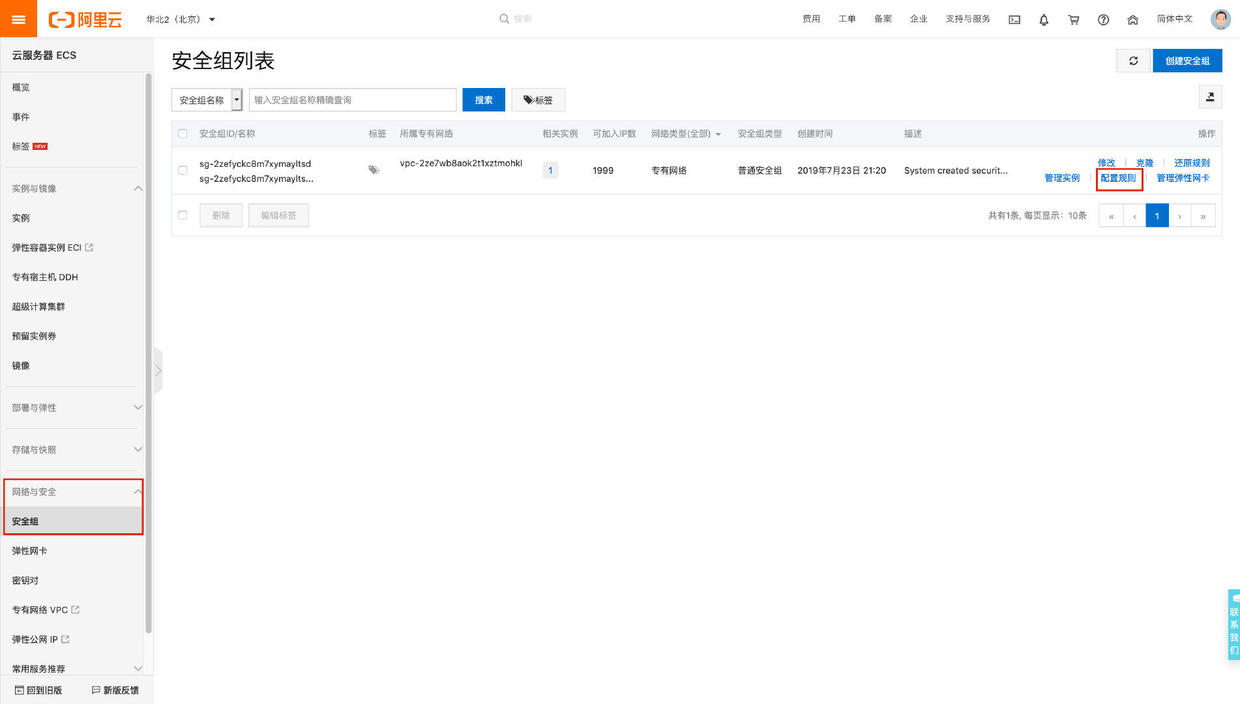
文章图片
端口范围填入:1/60000 , 为了使用更多服务 , 如果这个端口范围填的太小了 , 像mongodb这种27017端口的数据库就无法安装 。 授权对象为0.0.0.0/0 , 为了让所有端口都可以访问 。

文章图片
点击确定保存 , 就可以在页面中看到我们配置好的安全组 。
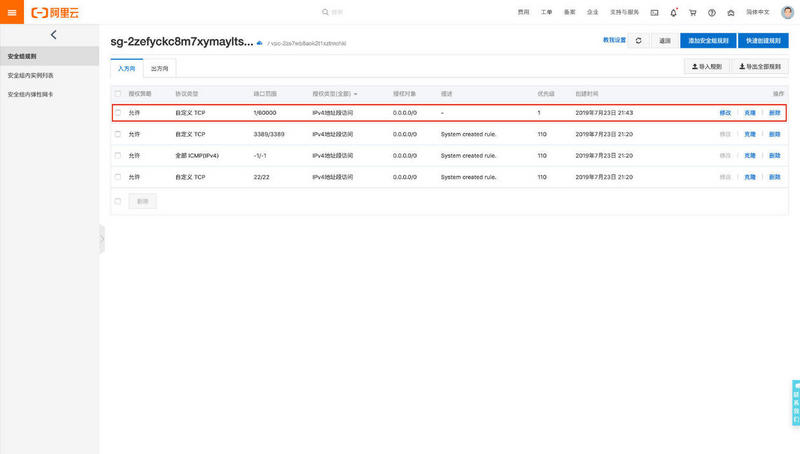
文章图片
远程连接
【阿里云|阿里云服务器部署web项目全过程】可以使用它自带的远程连接 , 连接服务器 。

文章图片
点击远程连接 , 系统会给你提供一个密码用于远程连接你的云服务器 , 该密码只出现一次 , 出现的时候需要记录下来 。

文章图片
在远程连接中用户名为:root , 点击回车输入之前重置过的实例访问密码(默认输入密码的时候是不显示的 , 输入完成后点击回车即可) 。
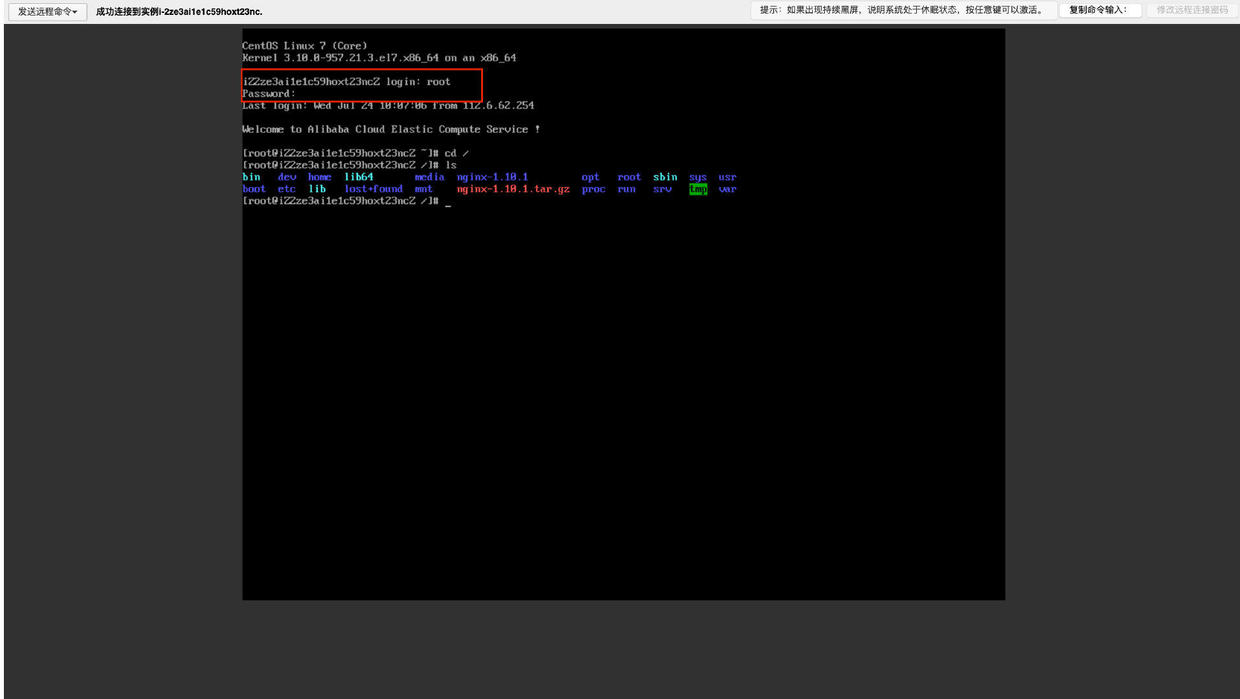
文章图片
但是我们一般不推荐在远程连接中访问服务器 , 原因是:如果超过一分钟没有操作就会自动断开连接 , 需要重新输入远程连接密码 , 比较繁琐 。 而且在它的控制台中无法复制粘贴指令 , 只能通过其窗口右上角的复制命令输入来操作 , 比较麻烦 。
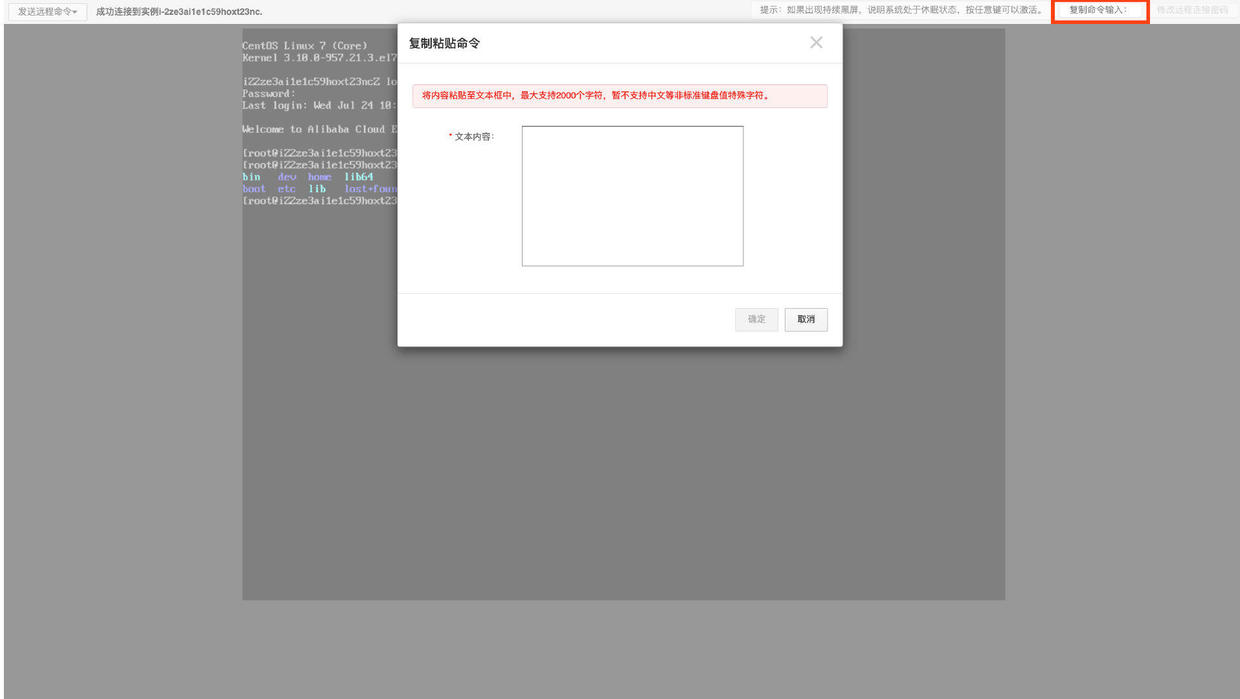
文章图片
我们可以在本地终端cmd中通过ssh命令来访问云服务器
gitsshroot@39.96.84.220(你的公网IP)
可以在实例的配置信息中找到公网IP
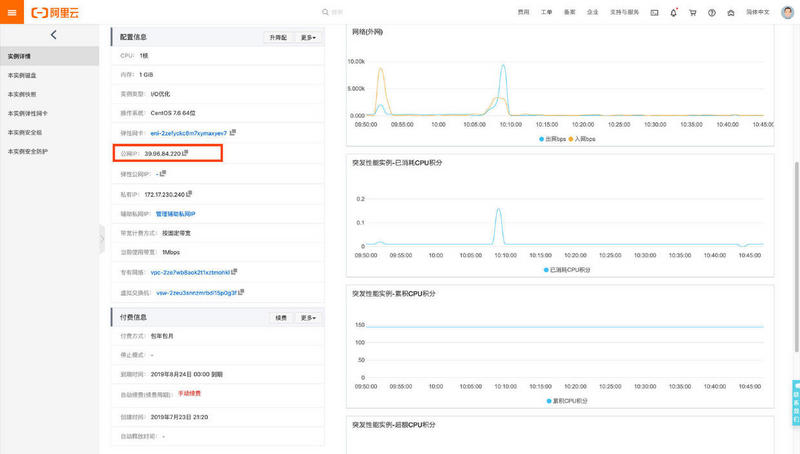
文章图片
连接成功后运行查看文件命令:
cd /
ls
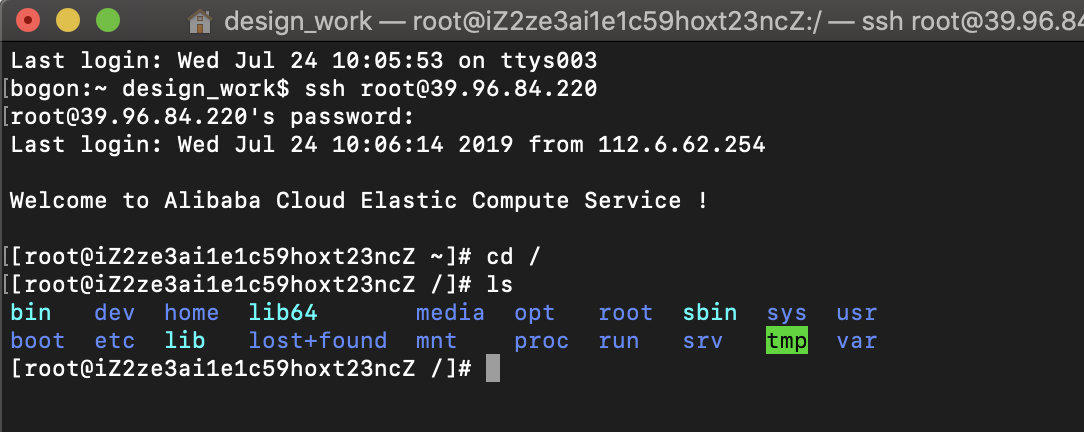
文章图片
安装node.js
运行yum命令在云服务器上安装Node.js
sudo yum install nodejs
安装成功后显示完毕 , 运行node -v查看版本号:
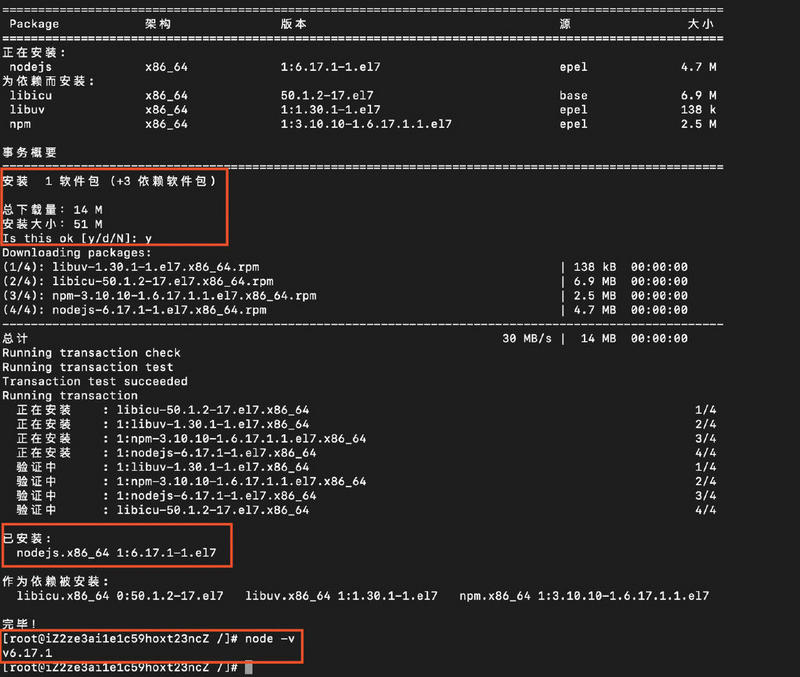
文章图片
安装Nginx服务器(静态服务器)
具体操作步骤出自这篇文章:
《CentOS 7 下安装 Nginx》
https://www.linuxidc.com/Linu...
Nginx是一款自由的、开源的、高性能的HTTP服务器和反向代理服务器;同时也是一个IMAP、POP3、SMTP代理服务器;Nginx可以作为一个HTTP服务器进行网站的发布处理 , 另外Nginx可以作为反向代理进行负载均衡的实现 。1. gcc 安装
安装 nginx 需要先将官网下载的源码进行编译 , 编译依赖 gcc 环境 , 如果没有 gcc 环境 , 则需要安装:
yum install gcc-c++
安装成功:

文章图片
2. PCRE pcre-devel 安装
PCRE(Perl Compatible Regular Expressions) 是一个Perl库 , 包括 perl 兼容的正则表达式库 。 nginx 的 http 模块使用 pcre 来解析正则表达式 , 所以需要在 linux 上安装 pcre 库 , pcre-devel 是使用 pcre 开发的一个二次开发库 。 nginx也需要此库 。 命令:
yum install -y pcre pcre-devel
安装成功:
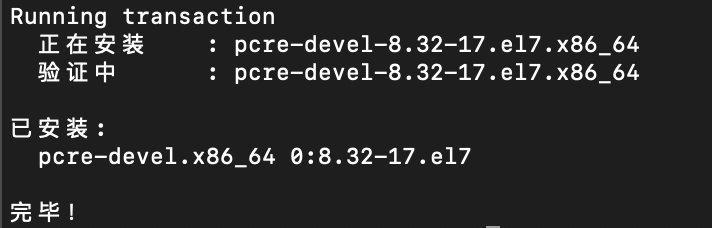
文章图片
3. zlib 安装
zlib 库提供了很多种压缩和解压缩的方式 ,nginx 使用 zlib 对 http 包的内容进行 gzip, 所以需要在 Centos 上安装 zlib 库 。
yum install -y zlib zlib-devel
安装成功:
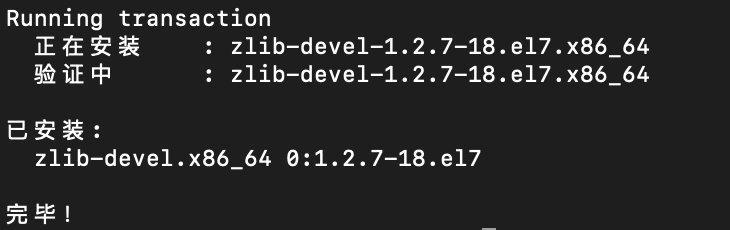
文章图片
3. OpenSSL 安装
OpenSSL 是一个强大的安全套接字层密码库 , 囊括主要的密码算法、常用的密钥和证书封装管理功能及 SSL 协议 , 并提供丰富的应用程序供测试或其它目的使用 。
nginx 不仅支持 http 协议 , 还支持 https(即在ssl协议上传输http) , 所以需要在 Centos 安装 OpenSSL 库 。
yum install -y openssl openssl-devel
安装成功:
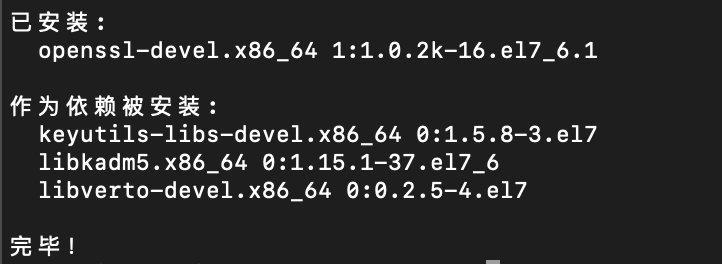
文章图片
4.下载nginx安装包
(1)第一种方式:直接下载.tar.gz安装包 , nginx官网地址:https://nginx.org/en/download...
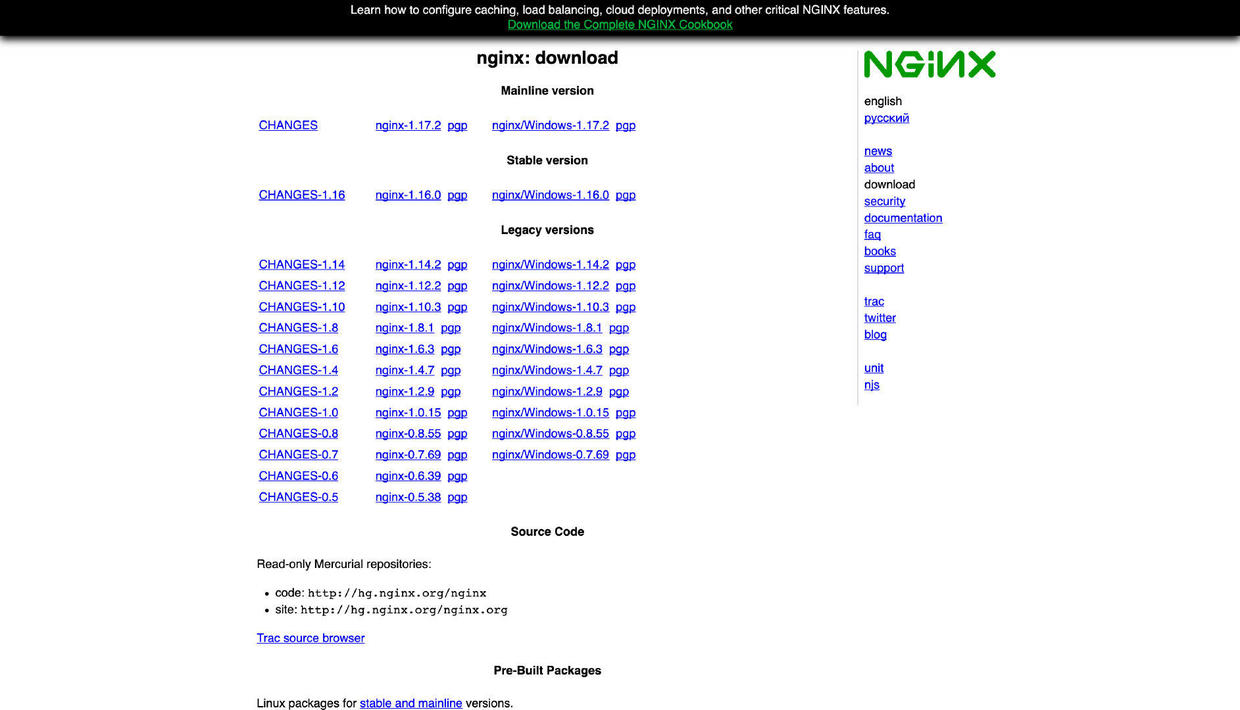
文章图片
(2)第二种方式(推荐):使用wget命令下载
wget -c https://nginx.org/download/nginx-1.10.1.tar.gz
我下载的是1.10.1版本 , 这个是目前的稳定版 。
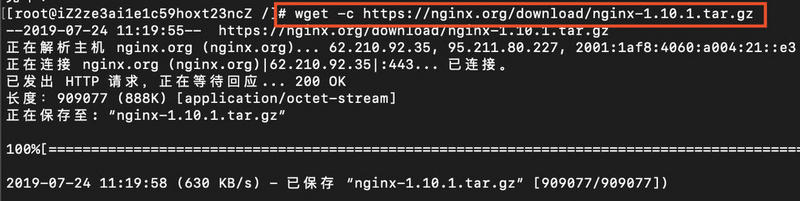
文章图片
5. 解压
依然是直接命令:
tar-zxvfnginx-1.10.1.tar.gz
cdnginx-1.10.1
6. 配置
在 nginx-1.10.1 版本中你就不需要去配置相关东西 , 使用默认配置就可以了 。
./configure
7. 编译安装
make
make install
查找安装路径:
whereis nginx

文章图片
8. 启动、停止、重启nginx
cd /usr/local/nginx/sbin/
./nginx
查询nginx进程:
ps aux|grep nginx

文章图片
启动成功后 , 在浏览器可以看到这样的页面:
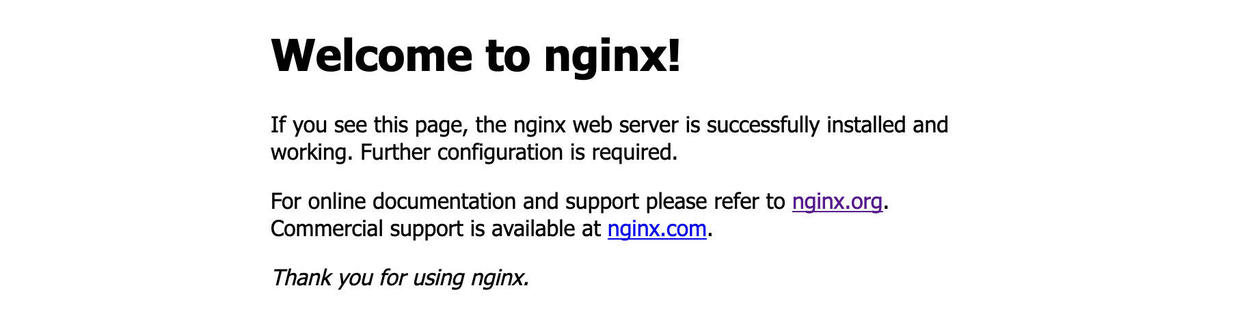
文章图片
./nginx -s stop:此方式相当于先查出nginx进程id再使用kill命令强制杀掉进程 。
./nginx -s quit:此方式停止步骤是待nginx进程处理任务完毕进行停止 。
重启nginx
(1)第一种方式:先停止再启动(推荐):
对 nginx 进行重启相当于先停止再启动 , 即先执行停止命令再执行启动命令 。 如下:
./nginx -s quit
./nginx
(2)第二种方式:重新加载配置文件:
当 nginx的配置文件 nginx.conf 修改后 , 要想让配置生效需要重启 nginx , 使用-s reload不用先停止 ngin x再启动 nginx 即可将配置信息在 nginx 中生效 , 如下:
./nginx -s reload
9. 开机自启动
即在rc.local增加启动代码就可以了 。
vi /etc/rc.local
输入字母i出现—INSERT— , 按键盘上下键控制光标
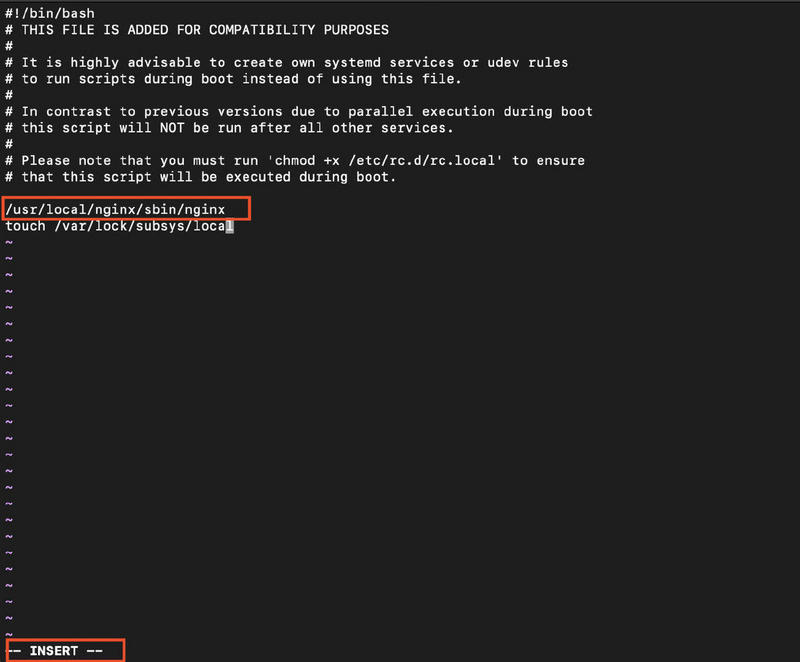
文章图片
将如下代码复制粘贴
/usr/local/nginx/sbin/nginx
按esc键退出 , 输入强制保存退出命令:
:wq!
到这里 , nginx就安装完毕了 , 启动、停止、重启、开机自启动操作也都完成了 。

文章图片
安装mongoDB数据库
具体操作步骤出自这篇文章:
《centos7安装MongoDB3.4》
https://www.cnblogs.com/web42...
MongoDB 是一个介于关系数据库和非关系数据库之间的产品 , 是非关系数据库当中功能最丰富 , 最像关系数据库的 。 他支持的数据结构非常松散 , 是类似json的bson格式 , 因此可以存储比较复杂的数据类型 。 Mongo最大的特点是他支持的查询语言非常强大 , 其语法有点类似于面向对象的查询语言 , 几乎可以实现类似关系数据库单表查询的绝大部分功能 , 而且还支持对数据建立索引 。1. 创建yum源文件
vim /etc/yum.repos.d/mongodb-org-3.4.repo
2. 添加以下内容
[mongodb-org-3.4]
name=MongoDB Repository
baseurl=https://repo.mongodb.org/yum/redhat/$releasever/mongodb-org/3.4/x86_64/
gpgcheck=1
enabled=1
gpgkey=https://www.mongodb.org/static/pgp/server-3.4.asc
字母i代表INSERT写入
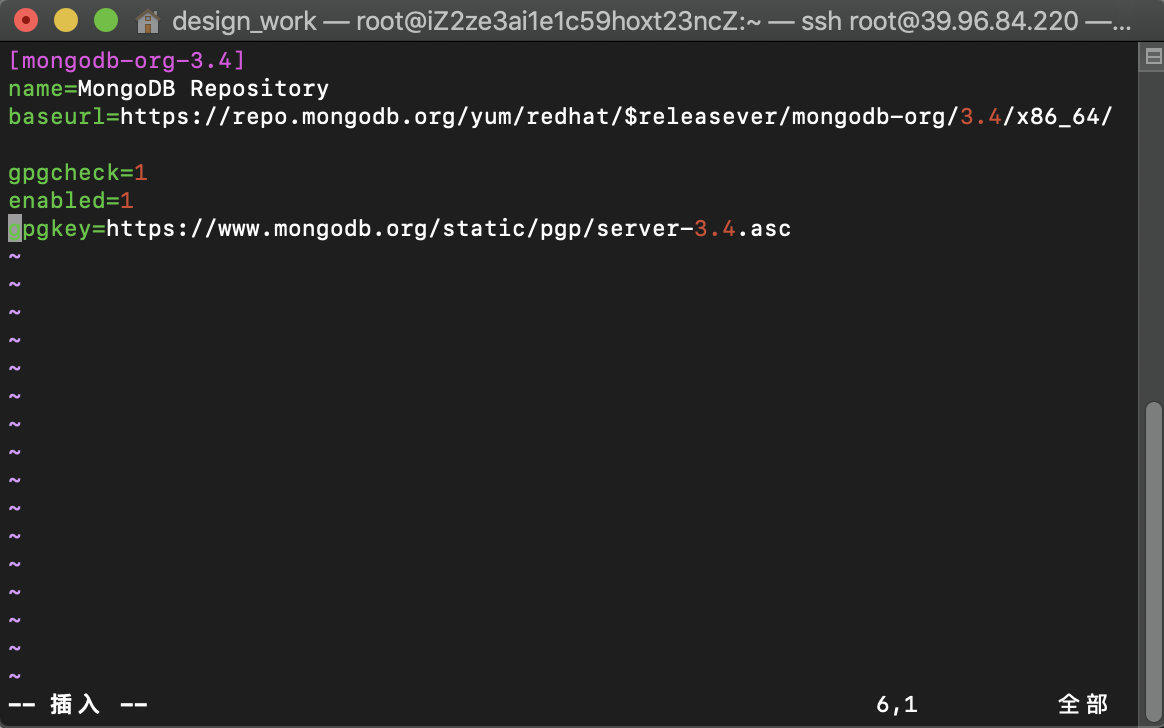
文章图片
复制上面内容粘贴后按esc , 输入
:(冒号)wq!(感叹号)
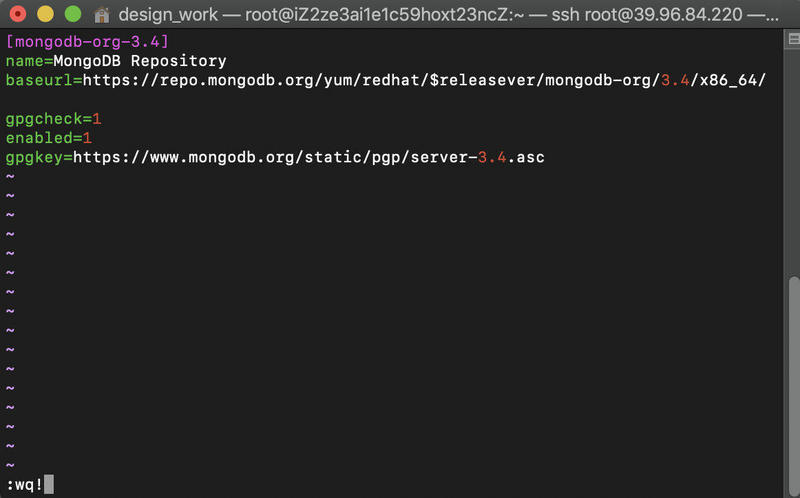
文章图片
强制保存并退出

文章图片
3. 安装MongoDB
安装命令:
yum -y install mongodb-org
安装完成后显示:
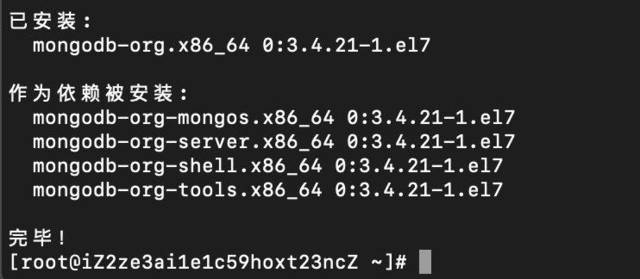
文章图片
4. 安装完成后,查看mongo安装位置
whereis mongod

文章图片
查看修改配置文件 的命令是: vim /etc/mongod.conf
5. 启动mongodb
systemctl start mongod.service
顺便说一下停止mongodb的命令是 :systemctl stop mongod.service
6. 查看mongodb的状态
systemctl status mongod.service
显示active(running)说明已经成功开启 。
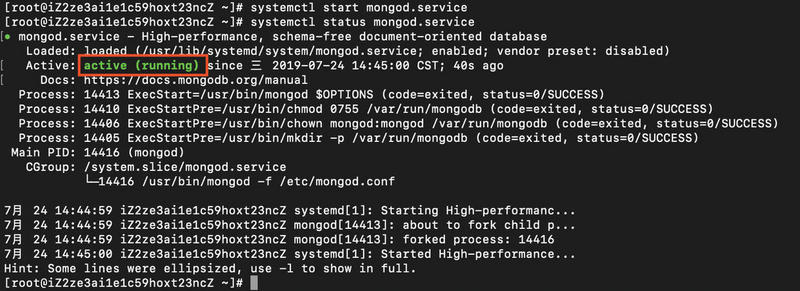
文章图片
7. 停止防火墙
CentOS 7.0默认使用的是firewall作为防火墙 , 这里改为iptables防火墙 。
外网访问需要关闭firewall防火墙:
systemctl stop firewalld.service
8. 禁止防火墙开机启动
systemctl disable firewalld.service
9. 设置开机启动
systemctl enable mongod.service

文章图片
10. 启动Mongo shell查看数据库
执行完以上操作步骤后输入命令:mongo , 查看数据库show dbs 。
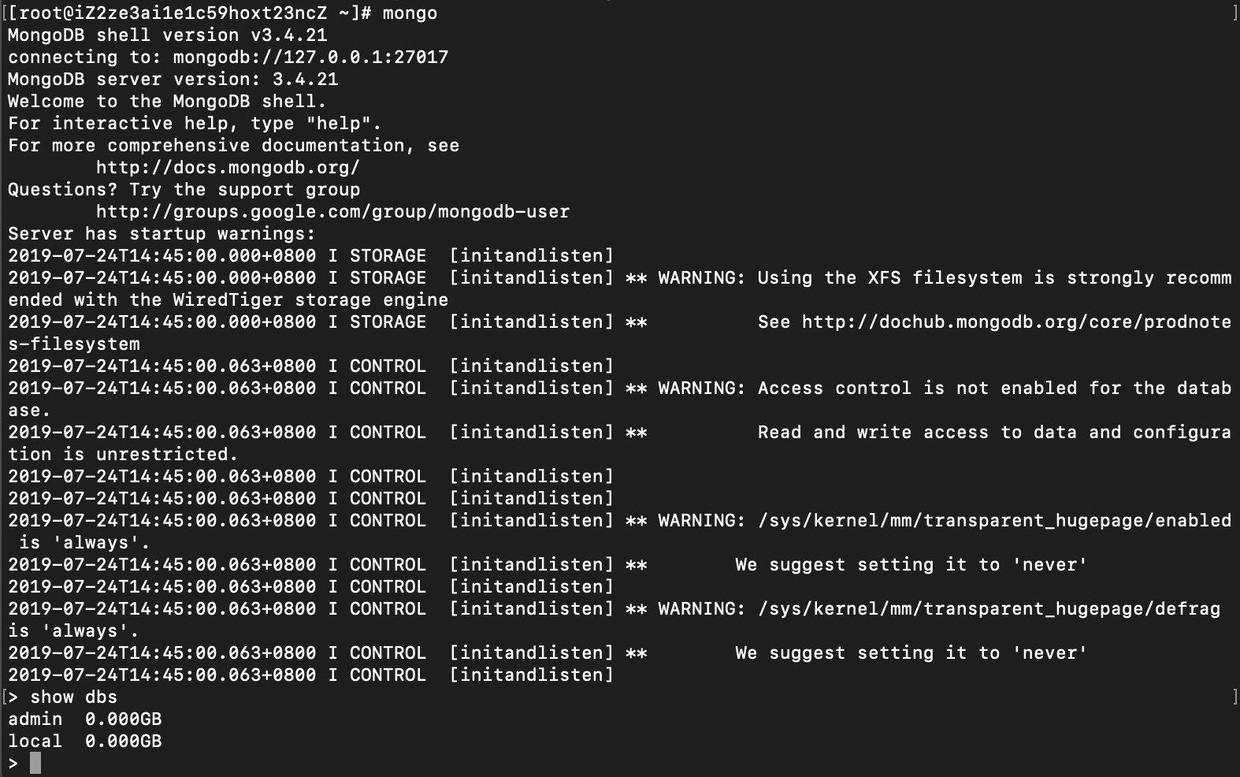
文章图片
11. 设置mongodb远程访问
设置完之后可以在本地连接数据库
输入
vim /etc/mongod.conf
编辑mongod.conf配置文件 , 找到bindIP , 在前面按i输入#注释掉这一行 , 输入:wq!保存退出 。
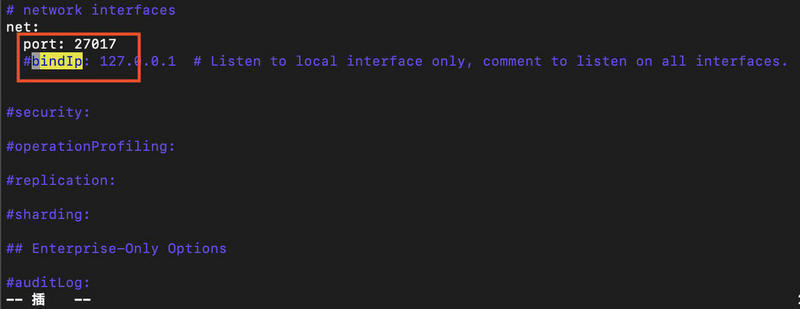
文章图片
12. 重启mongodb
systemctl restart mongod.service

文章图片
安装pm2进程管理工具
PM2是node进程管理工具 , 可以利用它来简化很多node应用管理的繁琐任务 , 如性能监控、自动重启、负载均衡等 。当我们在服务器中启动node服务时如果直接通过npm start或者node index.js启动 , 则一旦退出ssh远程登录 , 或者在本地关闭终端则服务就会停止运行 , 所以我们要安装pm2这个node进程管理工具 , 通过pm2 start来开启进程就不会出现这个问题了 。
全局安装命令:
npm install -g pm2
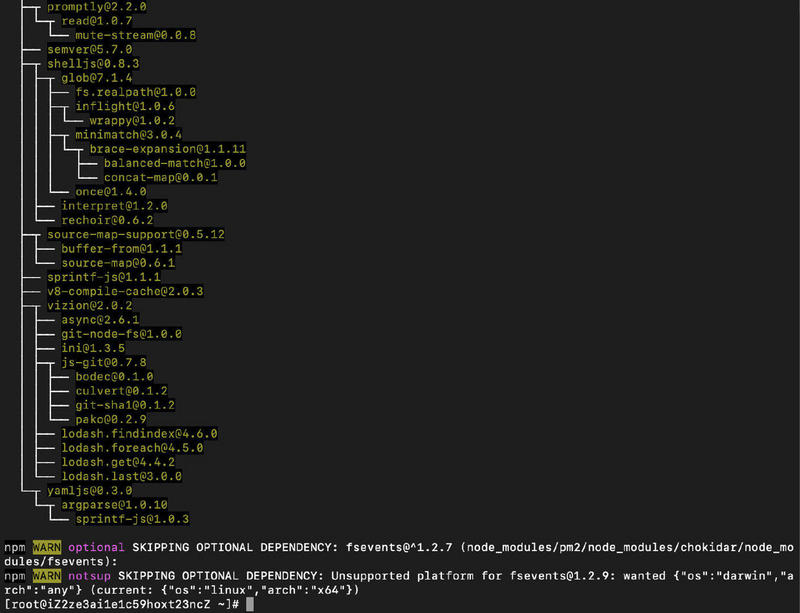
文章图片
安装成功后运行pm2 list查看所有进程状态
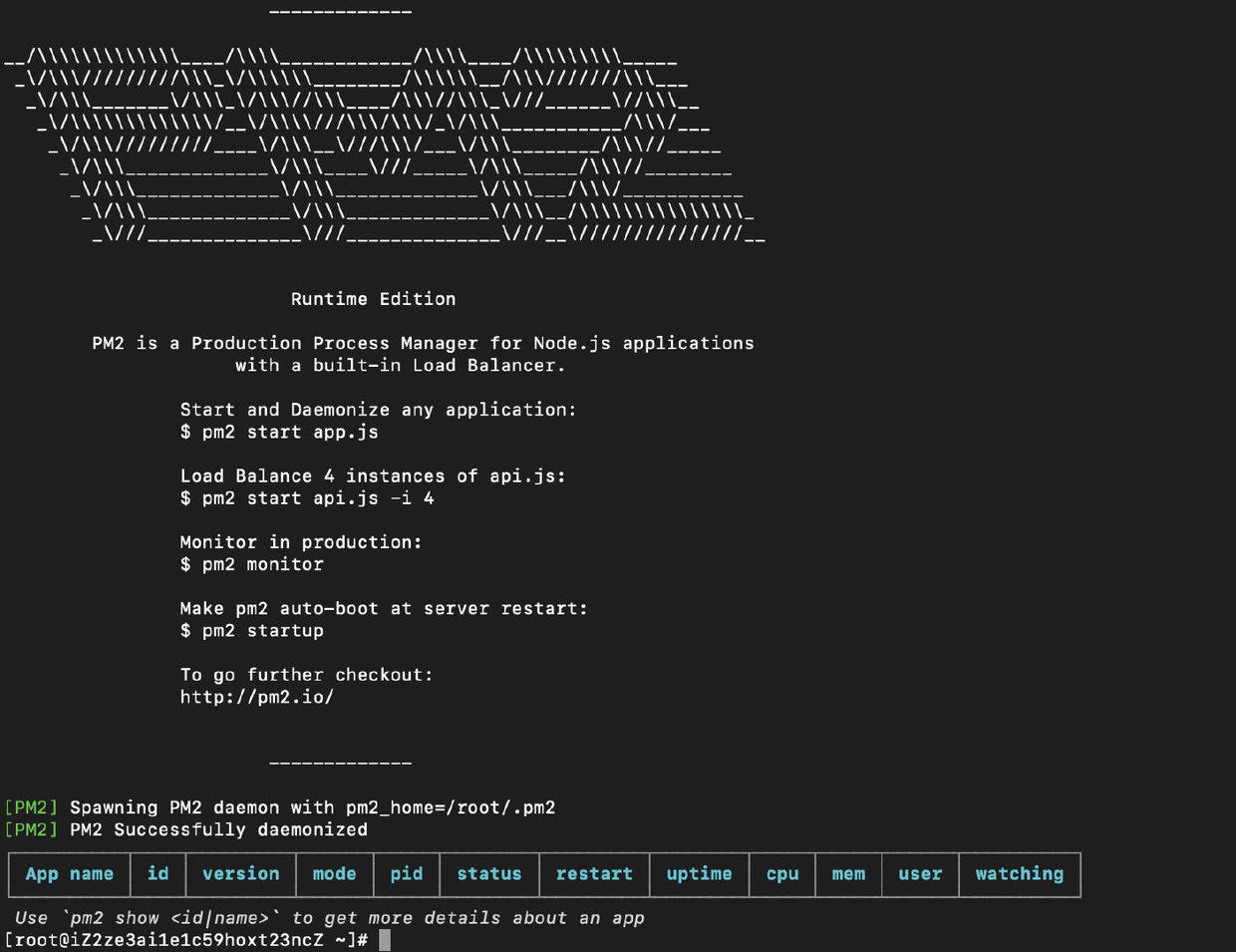
文章图片
安装本地FTP
这里推荐使用FileZilla , 这是一款免费、开源、跨平台的FTP软件 , mac系统windows系统的用户都可以放心食用 。 这里我们使用SFTP连接 , 端口号默认值是22.
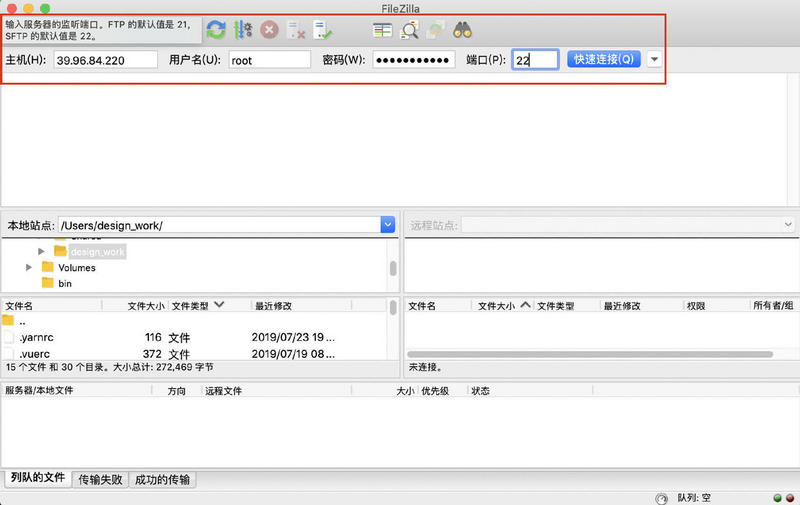
文章图片
连接成功后会列出root下的目录
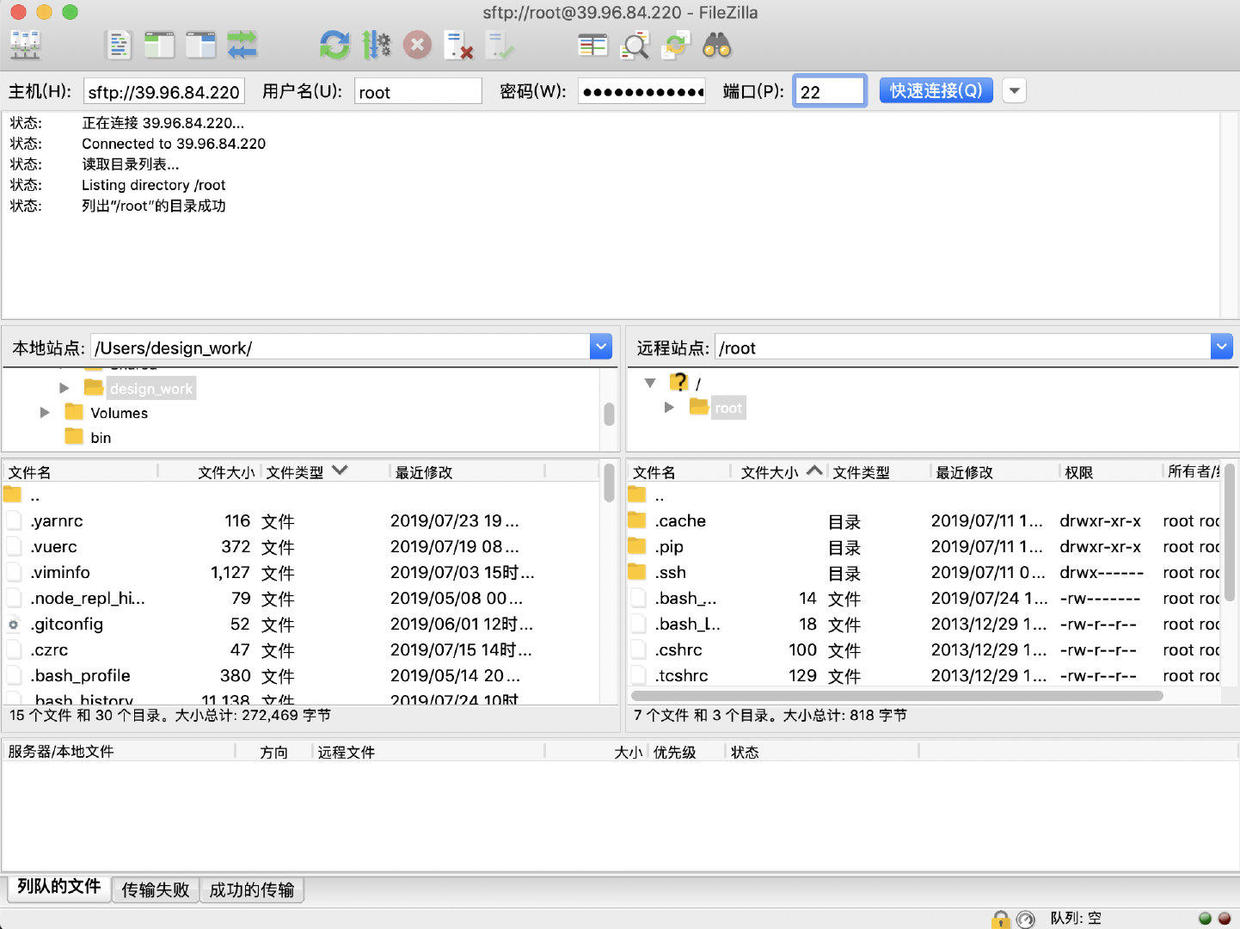
文章图片
上线移动端项目
1. 修改项目配置文件
找到项目的Vue-config.js配置文件 , 在module.exports中将publicPath: 改为:'/v-douban/' 。
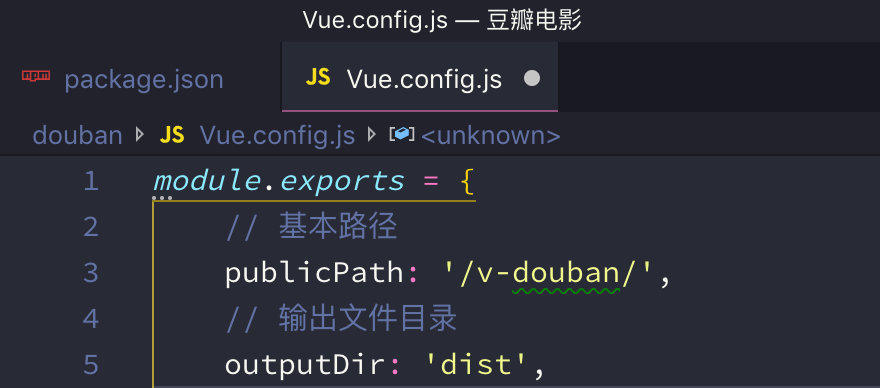
文章图片
同时本地请求数据的路径也需要加上/v-douban
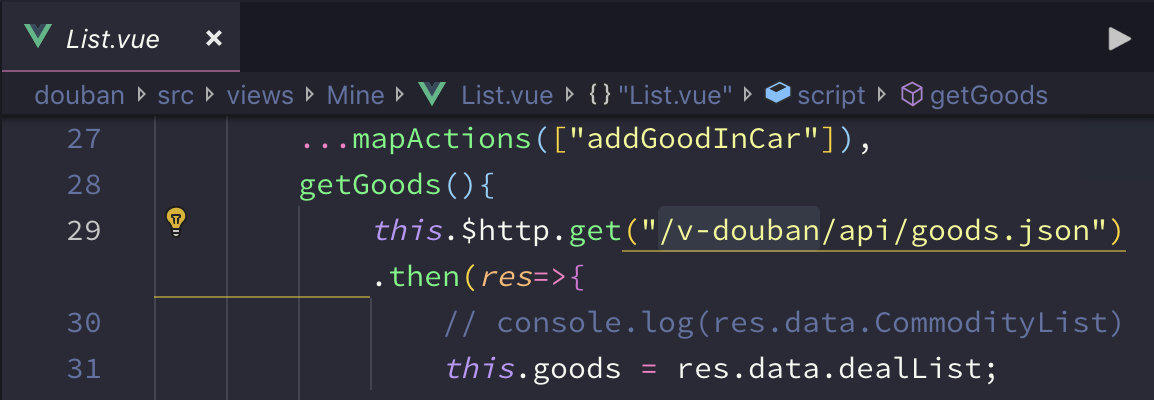
文章图片
2. 打包文件
执行yarn build 将项目打包成dist文件包
3. 连接FTP服务器 , 修改nginx
进入/usr/local/nginx/conf目录 , 传输nginx.config文件到本地 。
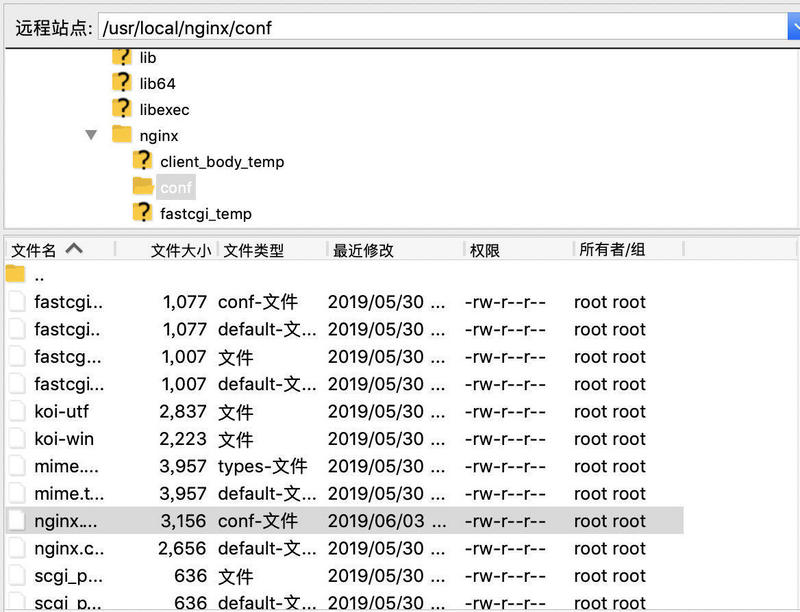
文章图片
修改nginx.config文件 , 配置数据接口代理 。
location /api/db {
proxy_pass http://47.96.0.211:9000/db;
}
location /data/my {
proxy_pass http://118.31.109.254:8088/my;
}
location /douban/my {
proxy_pass http://47.111.166.60:9000/my;
}
上传新的nginx.config文件到服务器 , 覆盖原文件 。
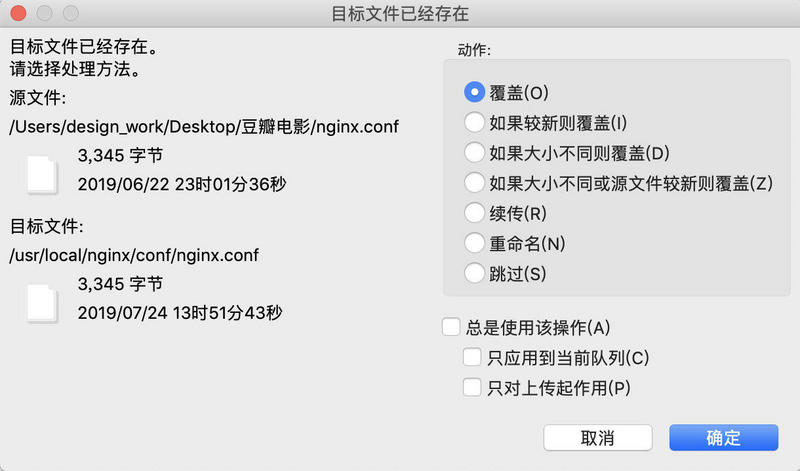
文章图片
在终端连接数据库 , 并且重启nginx服务器 。
./nginx -s reload

文章图片
进入/usr/local/nginx/html目录创建一个v-douban文件夹
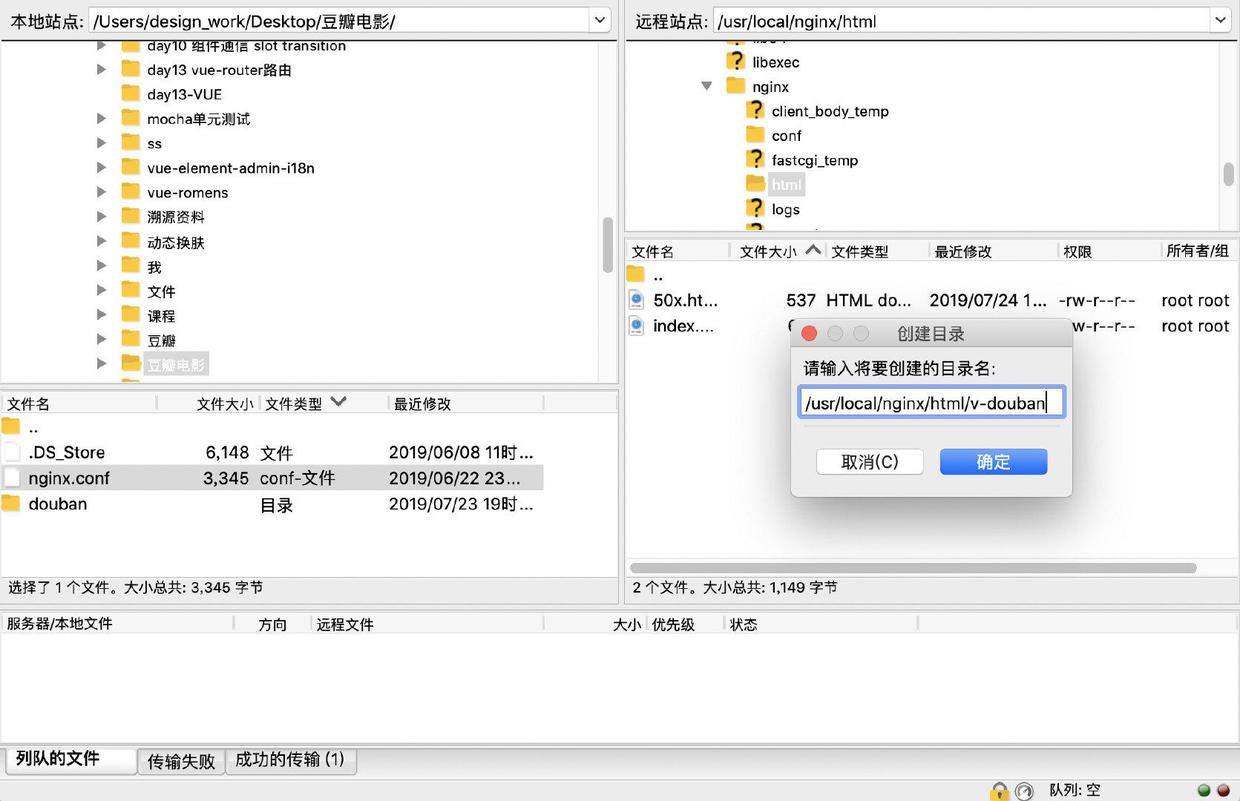
文章图片
将打包后的dist文件夹中的所有文件上传到服务器

文章图片
传输完成后 , 即可在网页中访问上线项目http://39.96.84.220/v-douban
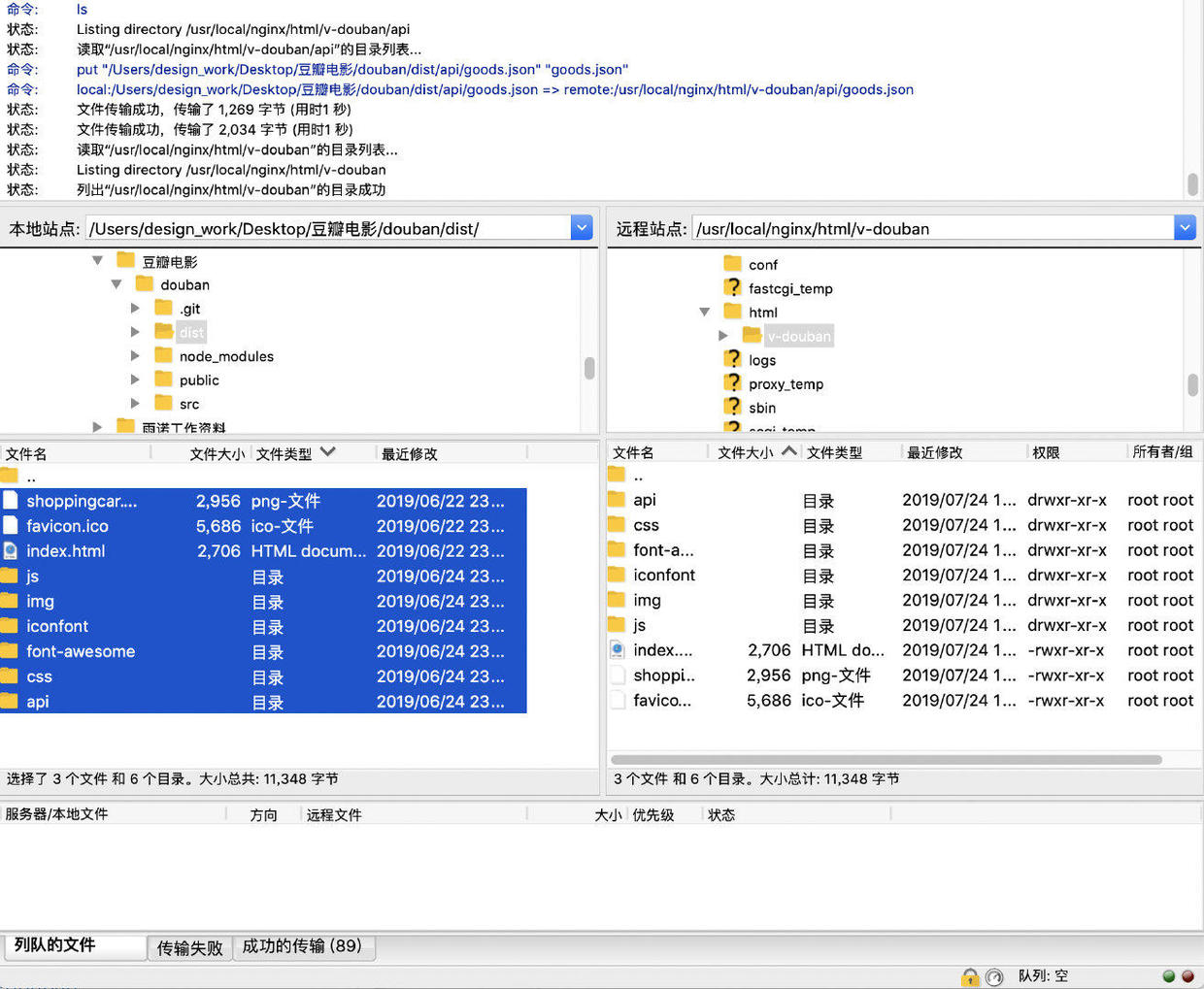
文章图片
线上浏览效果:

文章图片

文章图片
推荐阅读
- 微信|积极落实互联互通,微信收款码支持云闪付及银行APP支付物料落地
- 样儿|从太空看地球新年灯光秀啥样儿?快看!绝美风云卫星图来了
- 技术|使用云原生应用和开源技术的创新攻略
- 微信|微信支付“九宫格”全面支持开通中国银联云闪付
- 科技创新平台|云南:打造世界一流食用菌科技创新平台
- 广西云|1月1日生效的RCEP,将带来这些重大变化
- 平台|[原]蚂蚁集团SOFAStack:新一代分布式云PaaS平台,打造企业上云新体验
- Tencent|继百度网盘后腾讯微云也已解除限速 不用单独下载App
- 国家|张云涛:中国新冠疫苗研发处于国际第一方阵
- 榜首|[原]K8s稳居容器榜首,Docker冲顶技术热词,微服务应用热度不减,2021云原生开发者现状







